Все способы:
В десктопном Яндекс.Браузере, предназначенном для обычного пользователя, отключить историю в настройках невозможно! Есть лишь обходные пути реализации такого запрета.
Вариант 1: Использование административных шаблонов политик
У веб-обозревателя Yandex есть версия для организаций, которая устанавливается на рабочие компьютеры, а управляет ими системный администратор. Делает он это через шаблоны, поставляющиеся в виде отдельных файлов. Вам достаточно скачать их с официального сайта, положить в нужные папки, а затем настроить отключение истории во встроенном в Windows редакторе. Стоит отметить, что эти файлы никак не нарушат работу браузера, и они полностью совместимы с обычной его версией, несмотря на изначальное корпоративное предназначение.
Перейти на страницу поддержки Яндекс для скачивания файлов развертывания браузера
- Ссылка выше приведет вас на сайт Яндекса с инструкцией по развертыванию (администрированию) корпоративной версии браузера, в котором вы обнаружите необходимые данные для скачивания — файлы «.admx» и «.adml». Нажмите на каждое из этих названий, чтобы выполнить их загрузку. Сам Яндекс.Браузер в формате «.msi» скачивать не нужно.
- Откройте папку
C:\Windows\PolicyDefinitionsи файл «YandexBrowser.admx» поместите туда. Если «Проводником» будет запрошено требование о предоставлении прав администратора, нажмите «ОК». Файл «YandexBrowser.adml» переместите во вложенную в «PolicyDefinitions» папку «ru-RU». - Нажмите на клавиатуре Win + R и напишите там
gpedit.msc, подтвердив действие клавишей Enter. - В открывшемся окне поочередно разверните вкладки «Административные шаблоны» > «Яндекс».
- Щелкните по появившейся папке «Яндекс.Браузер» и в основной части окна отыщите пункт «Отключить сохранение истории браузера». Кликните по нему дважды, чтобы открыть.
- Поставьте точку в состояние «Включено», дополнительно прочитайте описание параметра, где рассказано, как он работает.
- Проверьте сохранение истории, открывая и закрывая несколько сайтов. Учтите, что даже при отключенной истории пункт меню «История» > «Недавно закрытые» по-прежнему записывает статистику, хотя в самой истории пункты потом не отображаются.
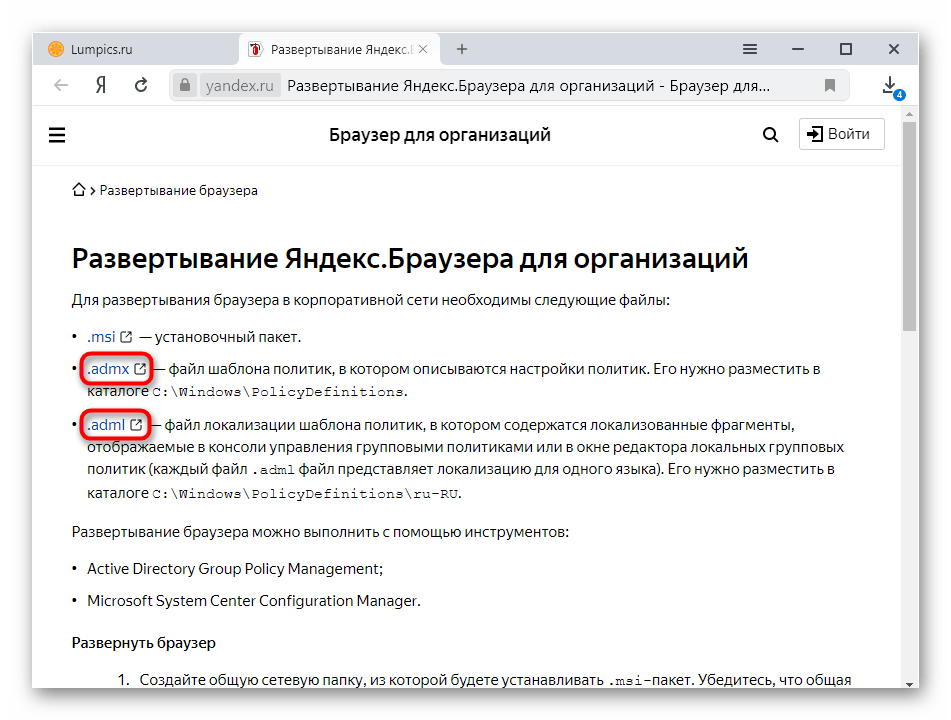
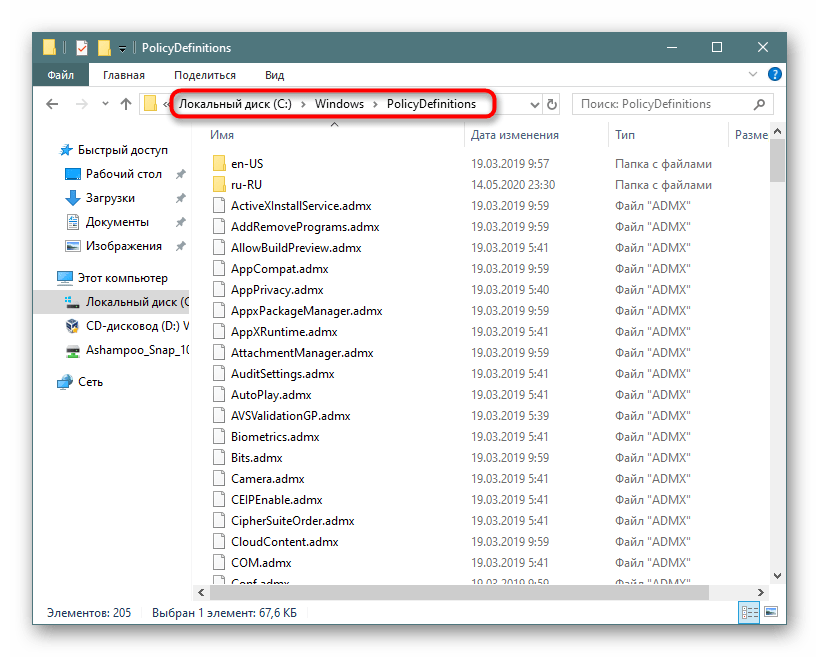
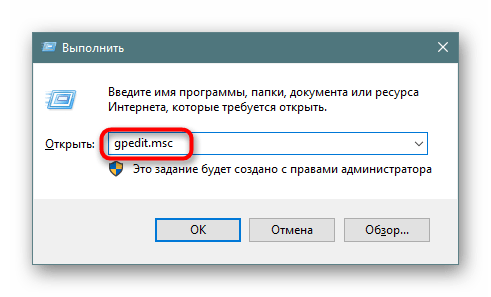
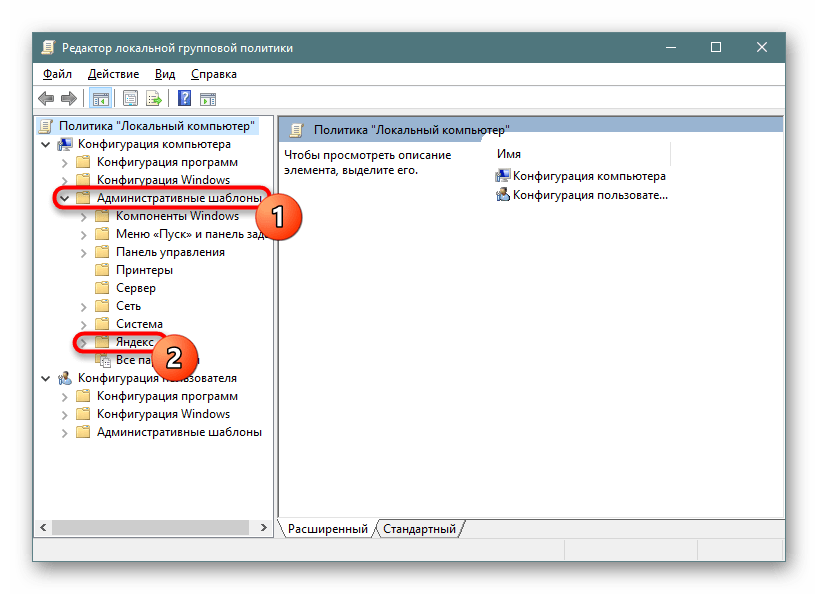
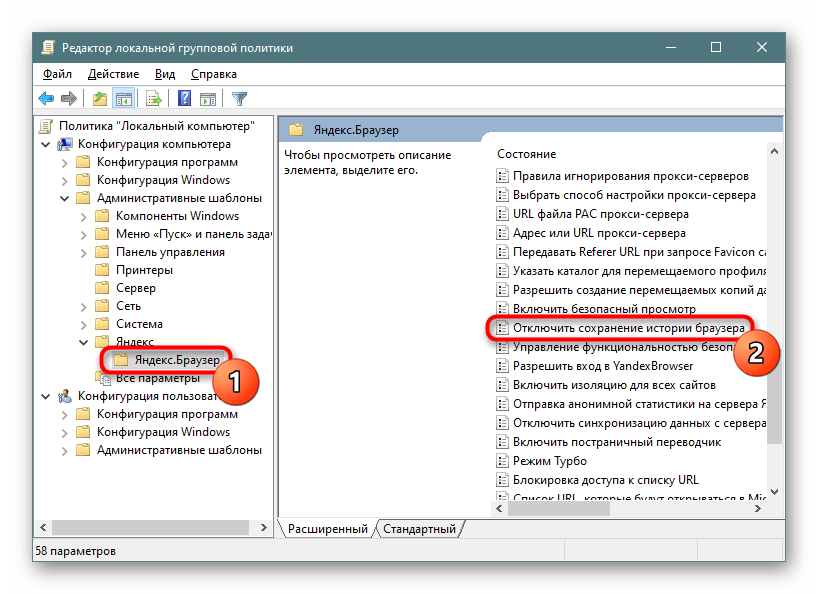
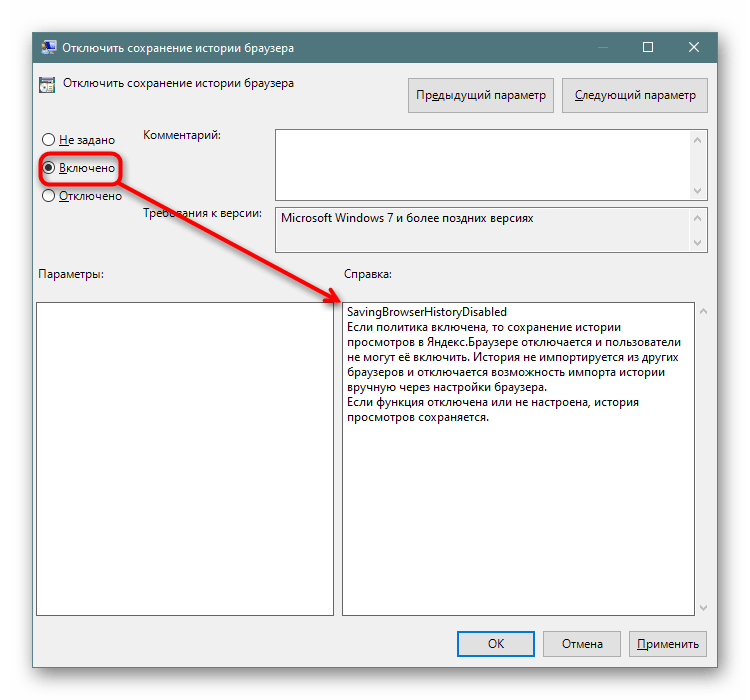
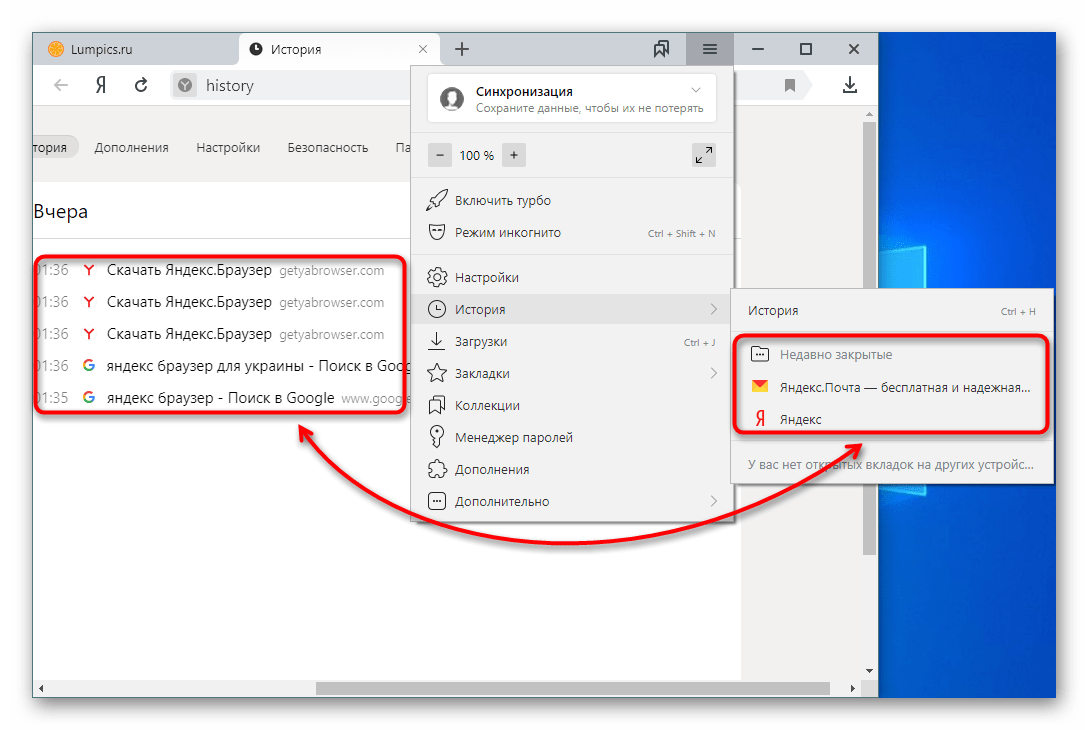
После отключения текущая история никуда не девается — не забудьте зайти и удалить ее самостоятельно.
Подробнее: Очистка истории в Яндекс.Браузере
Вариант 2: Установка расширения
Альтернативный метод, по своей надежности уступающий предыдущему, но гораздо более прост в реализации — использование специального расширения. Минус такого подхода в том, что иногда дополнения перестают работать, поэтому в маркете можно встретить много подобных вариантов. В нашем примере будет использоваться расширение History Disabler, вы же вправе выбрать любое другое из интернет-магазина Google, если это в будущем утратит свою актуальность. В поиске по расширениям достаточно вписать что-то вроде «disable history» или «off history».
- Откройте и нажмите «Установить». Напоминаем, что расширения из интернет-магазина Google полностью совместимы с Яндекс.Браузером.
- Подтвердите инсталляцию.
- После установки откроется окно с режимом функционировать, менять который не нужно. Можете лишь дополнительно поставить галочку о запрете сохранения истории скачивания файлов. Кнопки, выводящейся справа от адресной строки, у расширения нет, других настроек — тоже. Поэтому теперь проверьте, записывается ли история, не забывая о том, что здесь, как и в Варианте 1, по-прежнему будет сохраняться перечень недавно закрытых вкладок. Однако в основной истории они отражаться не будут.
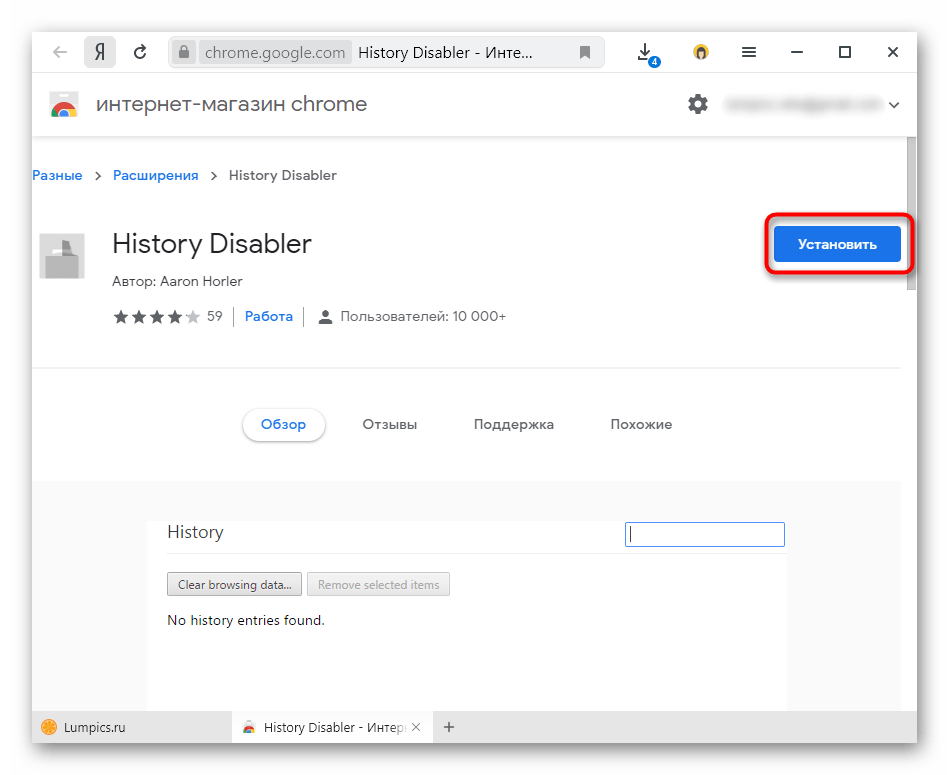

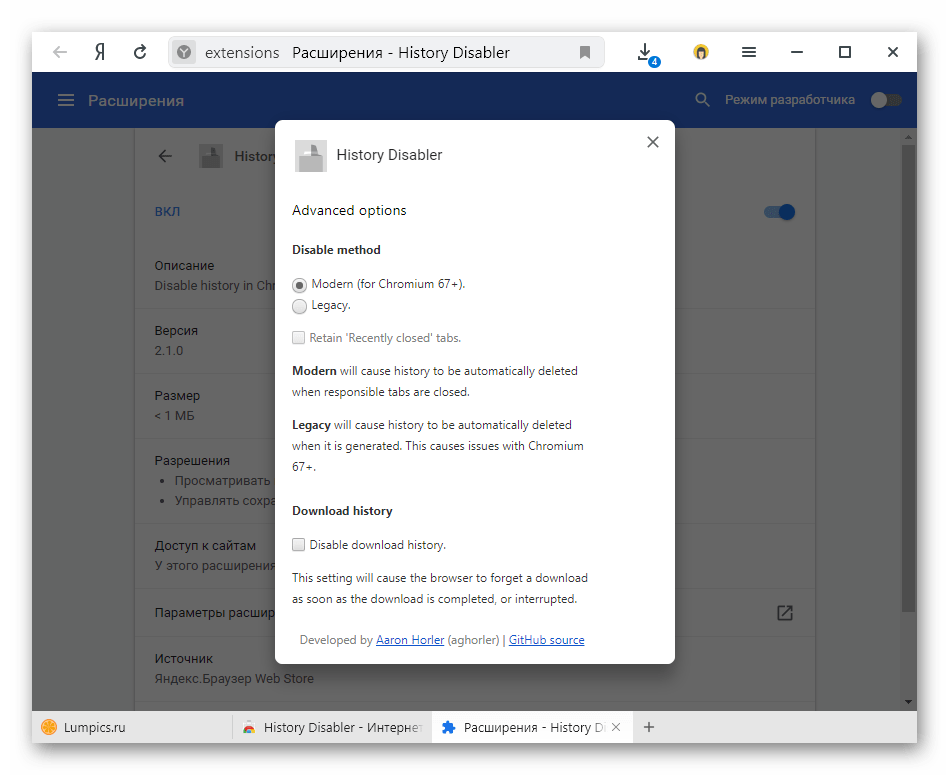
На наличие ранее сохраненной истории это расширение не влияет.
Вариант 3: Мобильное приложение
В Яндекс.Браузере на смартфонах возможность отключения ведения истории, наоборот, присутствует, и для этого достаточно изменить соответствующую функцию в настройках.
- Тапните по кнопке «Меню» и зайдите в «Настройки».
- Здесь отыщите блок «Конфиденциальность» и коснитесь переключателя строки «Сохранять историю». Можете сразу же, используя пункт ниже «Очистить данные», избавиться от ранее сохраненных записей.
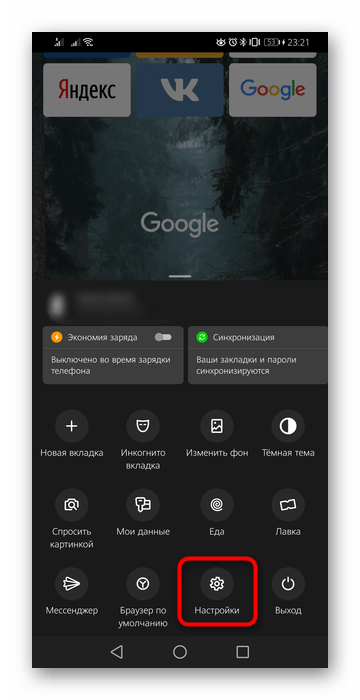
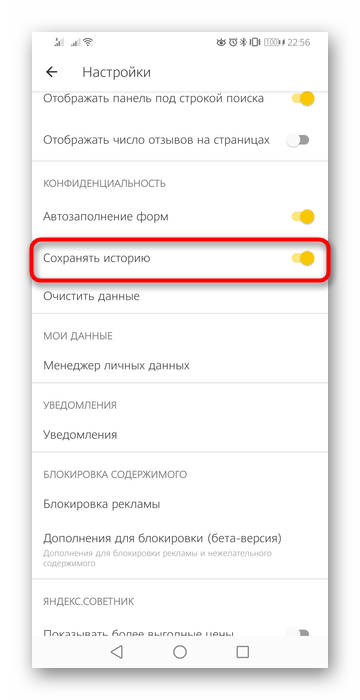
Не забывайте, что вы также можете пользоваться режимом Инкогнито, в котором не сохраняется ни история, ни cookie, ни кеш! Этот режим доступен в любой версии Yandex, и будет хорошим выходом из ситуации для тех, кому принципиально важно не сохранять лишь часть истории. Более развернуто о нем и его включении читайте по ссылкам ниже.
Подробнее:
Включение режима Инкогнито в Яндекс.Браузере на смартфоне с Android
Отключение истории поиска в Яндекс.Браузере
Помимо истории посещенных сайтов все запросы пользователем сохраняются и в виде подсказок, отображающихся при новых использованиях поисковика. Если они вам мешают, отключите их, следуя другой инструкции на нашем сайте.
Подробнее: Очистка истории запросов в поисковой строке Яндекса

 Наша группа в TelegramПолезные советы и помощь
Наша группа в TelegramПолезные советы и помощь
 lumpics.ru
lumpics.ru



Проще перейти на фаерфокс